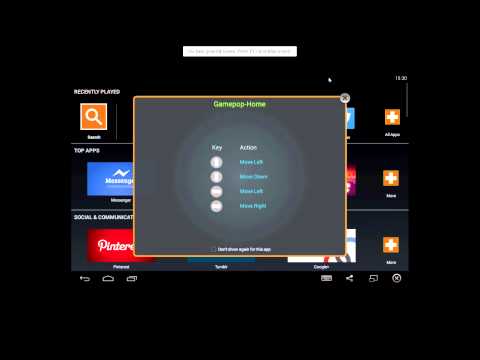
Evo kako pokrenuti Windows aplikacije na Androidu tako da imate najbolje od oba svijeta: Android uređaj koji je snažan i dovoljno mobilan da bude svugdje koristan i fleksibilan za obavljanje posla s moćnim aplikacijama koje samo Windows može ponuditi.
Prvo ćete morati uključiti uređaj Android. Trebat će vam i pristup trgovini Google Play. Trgovina Google Play je tržište na kojem Android uređaji preuzimaju aplikacije.
Pokupite svoj Android uređaj i otključati stavljanjem u zaporku ili unosom obrasca zaključavanja.

Kada uđete, pronađite ladicu aplikacije i idite do Trgovina igračaka, Na HTC One M7 to se postiže dodirom gumba u sredini donje trake prečaca. To će biti posebno za bilo koju verziju Android uređaja koji radi i izrađivač tog uređaja. U svakom slučaju, trebali biste moći pristupiti Trgovini Play s popisa instaliranih aplikacija na svom uređaju. Pristup trgovini Google Play gotovo je univerzalan.

U trgovini Google Play dočekat će vas izlog aplikacija. Želite li dodirnuti ikona pretraživanja u gornjem desnom kutu zaslona. Izgleda kao povećalo. Traziti Pristup paralelama.

Odaberi Pristup paralelama s popisa aplikacija.

slavina Instalirati.

slavina Prihvatiti dopustiti da Parallels Access dopusti da radi stvari na vašem uređaju. Zatim pričekajte da završi s preuzimanjem i instaliranjem na uređaju. To može potrajati dugo ako imate sporiju internetsku vezu.

slavina Otvorena.

Sada dodirnite Registrirajte se.

Sada unesite korisničko ime, adresu e-pošte i zaporku kojima vam je ugodno. Također se možete prijaviti sa svojim Facebook računom, premda ako je vaš Facebook račun ikada ugrožen, mogli biste nekome dati pristup vašim podacima.
Parallels Access poslao je registraciju e na adresu koju ste naveli, tako da možete postaviti Paralele na Windows uređaju. Idite na računalo i otvorite e-poštu. E-pošta će imati predmet Dobrodošli u Parallels Access.
Kliknite na gumb u poruci označenoj e-poštom Preuzmite Parallels Access Agent.
Upišite u korisničko ime i zaporka koju ste upravo koristili za postavljanje Android uređaja.

Jednom kada kliknete ili dodirnete Preuzimanja na navigacijskoj traci.

Kliknite ili dodirnite ikonu sustava Windows da biste preuzeli pristupni klijent na Windows uređaj. Dodirnite ili Kliknite Pokreni za početak instaliranja aplikacije. Vaš uređaj morat će preuzeti aplikaciju prije početka instalacije. Opet, ovisno o vašoj internetskoj vezi to bi moglo potrajati.

Dodirnite ili kliknite U redu.

Dodirnite ili kliknite Sljedeći.

Klikni na složiti zatim kliknite Instalirati.

Dodirnite ili kliknite Završi.
Parallels Access može prebrisati postavke spavanja na računalu tako da je dostupan kad god vam je potreban za pristup s vašeg Android uređaja. Kliknite na Dopusti pristup da to dopusti Parallelsu. Parallels Access će i dalje raditi bez omogućavanja ove postavke, samo trebate provjeriti je li vaš uređaj uvijek budan kada mu trebate pristupiti.

Kliknite ili dodirnite Da za omogućavanje ažuriranja u pozadini za Parallels Access.
Sada se vratite na svoj Android uređaj. Kada se uspješno prijavite, primijetit ćete da se ime vašeg računala sada prikazuje na vašem uređaju.
Dodirnite naziv računala za povezivanje s uređajem. Prije nego što vam se omogući povezivanje, Parallels Access prikazat će vrlo dug video koji vas vodi kroz postupak postavljanja. Ne pokušavajte to preskočiti. Uzmite si vremena da biste saznali o značajkama koje Parallels Access ima.

Zumiranje je jednostavno kao štipanje i zumiranje kao na slici. Dvostrukim klikom na bilo što je jednostavno kao dvaput dodirnuti tu stavku. Pritiskom na prozore na dva preklopljena kvadrata možete otvoriti aplikacije koje već imate otvorene. Više aplikacija možete pokrenuti dodirivanjem raketnog broda za pokretanje aplikacija.

Pritisnite gumb za povratak i otvorite izbornik za dodavanje više aplikacija u svoj izbornik za brzo pokretanje.

Da biste bili jasni, pristup uređaju Windows izravno putem uređaja Androida zahtijeva da oba uređaja imaju internetsku vezu ili da su povezani s ožičenom ili bežičnom mrežom. Da biste postigli najbolju izvedbu, želite biti na istoj mreži kao i računalo s operativnim sustavom Windows, ali to zapravo nije potrebno. Ako postavite ovo, pristali ste na 14-dnevnu besplatnu probnu verziju na svim svojim uređajima. Kada se pokrene ta besplatna probna verzija, morat ćete kupiti pretplatu u trajanju od jedne godine 19,99 USD ili dvogodišnju pretplatu od 29,99 USD.


